Come rendere le immagini trasparenti con Photoshop, Gimp e l'editor online Pixlr per creare icone, watermark, ecc
Una foto trasparente differisce da una foto normale per la presenza di quello che viene chiamato Canale Alfa (o Alpha). La trasparenza è possibile solo in alcuni formati di immagine con PNG e GIF e non è presente nelle foto in formato JPG o JPEG.
La creazione di trasparenza in una foto spesso è associata alla esigenza di rendere trasparente lo sfondo. Mi sono già occupato più volte di come rendere trasparente il background di una immagine con Photoshop, Gimp e Pixlr. In questo post vedremo invece come rendere tutta la foto trasparente e come settare il livello di trasparenza con il cursore Opacità che è presente in tutti i programmi desktop di grafica e anche nei tool online.
Una immagine trasparente può servire come icona in un sito web, come logo o watermark per affermare la paternità di una immagine o di un video, mantenendo parzialmente visibile il contenuto che sta sotto alla filigrana.
Vedremo come trasformare una immagine in formato classico JPG in una immagine in formato PNG con un livello di trasparenza da selezionare a piacere. Per questa operazione useremo gli stessi programmi e tool online già menzionati. Photoshop è un programma a pagamento che può essere acquistato dal sito ufficiale.
Gimp è invece un programma gratuito multipiattaforma installabile dalla sua pagina di download. Infine Pixlr è un eccellente Editor di immagini online che permette di operare anche sulla trasparenza. Ho pubblicato sul mio Canale Youtube un video tutorial di come procedere con tutti e tre gli strumenti
Iniziamo a vedere come rendere le immagini trasparenti con Photoshop.
RENDERE LE FOTO TRASPARENTI CON PHOTOSHOP
Si va su File -> Apri e si seleziona l'immagine su cui operare.

Nel menù in alto si va su Livello -> Nuovo -> Livello dallo sfondo. Si aprirà una piccola finestra in cui lasciare il nome del Livello e andare su OK. Ci si sposta sul Pannello dei Livelli posto a destra.

Nella scheda Livelli sarà visibile il cursore Opacità che di default è sul 100%. Spostandolo sulla sinistra si diminuirà la percentuale della opacità e contestualmente si aumenterà quello della trasparenza. Nella immagine comparirà un motivo a quadretti bianchi e grigi che denotano la presenza di trasparenza. Sarà indice di una maggiore trasparenza una maggiore visibilità di questo motivo e una minore dell'immagine iniziale.
Per salvare il risultato si va su File -> Salva con nome... oppure su File -> Salva per il web... se si vuole ottimizzare l'immagine che abbiamo creato. È importante scegliere il formato PNG oltre alla cartella di destinazione. Si dà un nome al file, quindi si va su Salva e su OK nella finestra successiva di Opzioni PNG.
RENDERE LE FOTO TRASPARENTI CON GIMP
Anche l'Editor Gimp è in grado di aggiungere trasparenza a una foto. Si va su File -> Apri e si seleziona la foto da rendere trasparente. Si clicca su Finestre -> Pannelli agganciabili -> Canali

Sulla destra verranno mostrati i tre canali Rosso, Verde e Blu (Red, Green e Blue ovvero RGB) delle immagini senza trasparenza. Si dovrà aggiungere il Canale della Trasparenza. Si va su Livello -> Trasparenza
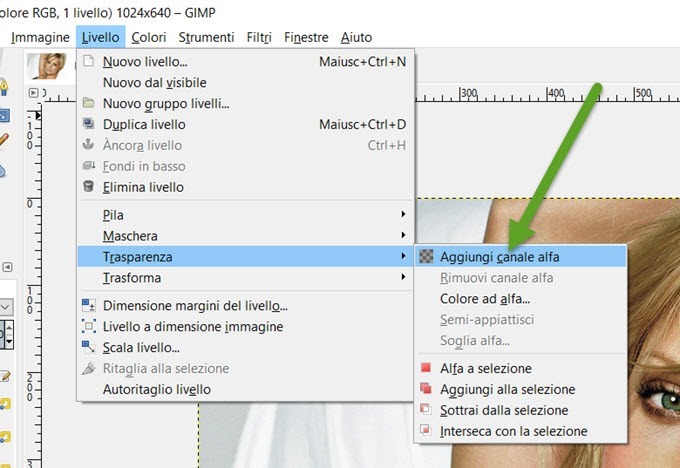
e si clicca su Aggiungi Canale Alfa. Tale canale verrà mostrato sotto agli altri tre nel pannello sulla destra.

Si clicca poi sulla scheda Livelli a sinistra di quella Canali. Verrà visualizzato il cursore della Opacità.
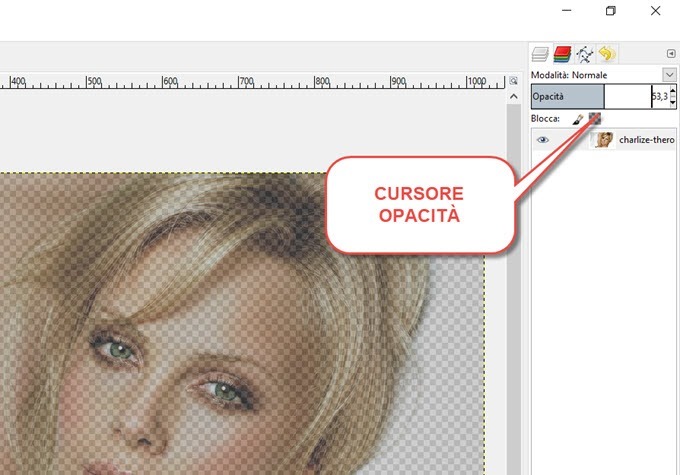
Spostando il cursore sulla sinistra, diventerà visibile nella foto il motivo a quadretti bianchi e grigi della trasparenza. Per salvare il risultato si va su File -> Esporta come... per poi configurare la finestra di esportazione.

Dopo aver selezionato la cartella di destinazione, si dà un nome al file. È importante scegliere .png come estensione del file che comporterà alla creazione di una foto in formato PNG. Si va su Esporta per due volte.
RENDERE LE FOTO TRASPARENTI CON PIXLR
Chi non ha nel computer un programma di grafica, può usare un tool online per rendere trasparenti le immagini. Il miglior editor online di immagini che conosca è sicuramente Pixlr Editor che funziona in Flash. Se quindi lo aprite con Chrome dovete assicurarvi di aver abilitato il Flash su tale browser.
Si clicca su Apri una immagine dal computer e si seleziona la foto da modificare. Nel menù in alto si va su Livello -> Nuovo Livello. Sulla destra verrà creato il Livello 1 della trasparenza.

Si fa un doppio click sulla icona del lucchetto per sbloccarlo. Poi si clicca sulla icona prima a sinistra, Toggle layer settings, per visualizzare il cursore della opacità. Agendo su tale cursore si potrà aggiungere la trasparenza.

Per salvare il risultato si clicca su File -> Salva... per aprire la finestra di configurazione. Si sceglie Il mio Computer come uscita, si dà un nome al file e si sceglie il formato PNG. Infine si clicca su OK per scaricare la foto che finirà nella cartella Download che solitamente è quella impostata per gli scaricamenti dal browser.



Nessun commento :
Posta un commento
Non inserire link cliccabili altrimenti il commento verrà eliminato. Metti la spunta a Inviami notifiche per essere avvertito via email di nuovi commenti.
Info sulla Privacy